

By Vernon Roderick, Son Güncelleme: January 7, 2023
YouTube'da videolara göz atmak, internette birçok kişinin eğlencesi haline geldi. Bize sağladığı eğlenceden genellikle zevk alırız. Bu konuda harika olan şey, tüm dünyada mevcut olmasıdır. Ancak bu, her zaman böyle olacağı anlamına gelmez.
YouTube'a erişemediğiniz durumlar olabilir ve bunun en yaygın nedenlerinden biri, YouTube'un sunucuyla bağlantısı kesildi hata. Birçoğu için yaygın bir durum olsa da, böyle bir sorun için kesin çözümler vardır ve bu makale size bu çözümleri sağlayacaktır. İlk girişimiz ile başlayalım.
1. Düzeltme: Reklam Engelleyicinizi Devre Dışı BırakınDüzeltme #2: Aygıt Önbelleğini SilDüzeltme #3: Ağ Ayarlarınızı Değiştirin4 Numaralı Düzeltme: Tarihi Otomatik Olarak Ayarla5 Numaralı Düzeltme: YouTube'u Yeniden Başlatın6. Düzeltme: YouTube'a Yeniden Giriş Yapın7. Düzeltme: YouTube'u Güncelleyin8 Numaralı Düzeltme: YouTube'u Yeniden YükleyinDüzeltme #9: Kapatılan Sunucuları Kontrol Edin
En yaygın nedenlerinden biri YouTube'un sunucuyla bağlantısı kesildi telefonunuzda veya tarayıcınızda bir reklam engelleyici yüklü olduğunda. Tarayıcılar için bir reklam engelleyici uzantısı edinmek olabildiğince kolaydır. Tabii ki mobil cihazlar için böyle bir uygulamaya sahip olabilmek için öncelikle cihazı rootlamak gerekiyor. Bunu yapmak için gerçekten zahmete girdiyseniz, işte bunu nasıl yapabilirsiniz? reklam engelleyiciyi devre dışı bırak. Şimdi adımları tartışalım:
Bu, ister bir uzantı ister bir uygulama olsun, reklam engelleyiciyi devre dışı bırakmalıdır. Bir kez gittiğinde, sorun YouTube'un sunucuyla bağlantısı kesildi sabitlenmelidir. Değilse, belki de aradığımız çözüm bu değildir.
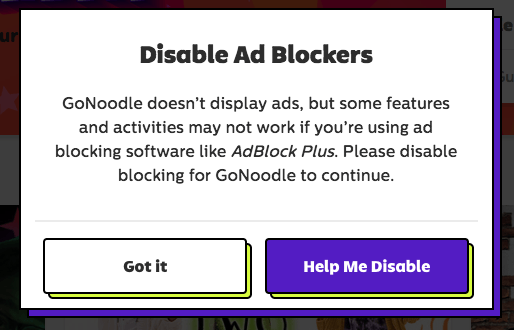
Başlangıç olarak, önbellek, sisteminizde geçici olarak depolanan veriler dediğimiz şeydir. Uygulamaların normalde olduğundan daha hızlı yüklenmesini sağlar ve sistemi daha optimize hale getirir. Ancak bazen, önbellekte, orijinal olarak tasarlandığının tersini yapan çok fazla veri vardır.
Bu, aşağıdaki gibi uygulamalarda sorunlara yol açabilir: YouTube'un sunucuyla bağlantısı kesildi. Bu yüzden cihaz önbelleğini sileceğiz ve bunu şu şekilde yapabilirsiniz:
Cihaz önbelleğinizi silme hakkında bilmeniz gereken tek şey bu. Bu talimatlara bağlı kalmayı unutmayın, çünkü aşırıya kaçarsanız sonu iyi olmayabilir. Ayrıca bu sadece mobil cihaz kullanıcıları için yapılmıştır. İşe yaramadıysa, sorun önbellekte olmayabilir.
Sunucu bağlantısı denilince aklımıza gelen şeylerden biri de internet bağlantısıdır. Onsuz, doğaldır YouTube'un sunucuyla bağlantısı kesildi hata oluşur. Dolayısıyla üçüncü girişimiz ağ yapılandırmalarımızı düzeltmeyi içeriyor:
Bununla, ağ yapılandırmalarınız olabildiğince mükemmel olmalıdır. için herhangi bir sebep olmamalı YouTube'un sunucuyla bağlantısı kesildi Tabii ki sorun ağ bağlantısıyla ilgili değilse, yine de hata oluşur.
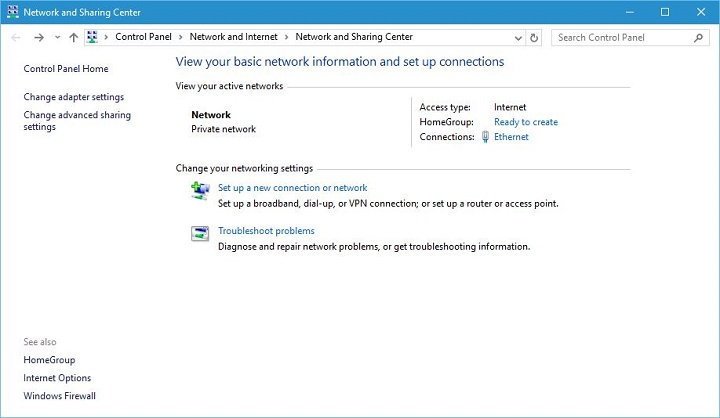
Birçok insan sorunun tarihle ne ilgisi olduğunu merak edecek. Ne yazık ki, bu çok yaygın bir yanlış anlamadır. Hatta şu ana kadar bunun farkında bile olmayabilirsiniz. Tarih yanlış ayarlandığında, farklı uygulamaların sunucularının bağlanamaması ihtimali vardır. Bunu düzeltmek için tarihi otomatik olarak ayarlamamız gerekecek, böylece yanlış ayarlanmaz:
Bununla tarihi otomatik olarak ayarladınız. Yanlış tarih ve saat ile ilgili herhangi bir sorun olmamalıdır. Ancak, bazen sorun cihazınızdan değil, uygulamanın kendisinden kaynaklanır.
Yukarıda belirtilen dört çözüm işe yaramadıysa, şu sorunla yüzleşmenin zamanı geldi: YouTube'un sunucuyla bağlantısı kesildi uygulama aracılığıyla. Bunun için ilk seçeneğimiz YouTube'u yeniden başlatmayı içeriyor çünkü bu en kolayı olacak. Ama sandığınız kadar basit olmayacak:
Bununla, YouTube'u başarıyla yeniden başlattınız. Kapattığınızda hiçbir iz kalmamalı ve bu nedenle YouTube'un başlatma sorunlarını çözmelidir. İşe yaramadıysa, YouTube uygulamasını düzeltmek için daha uç bir yönteme ihtiyacınız olacak.
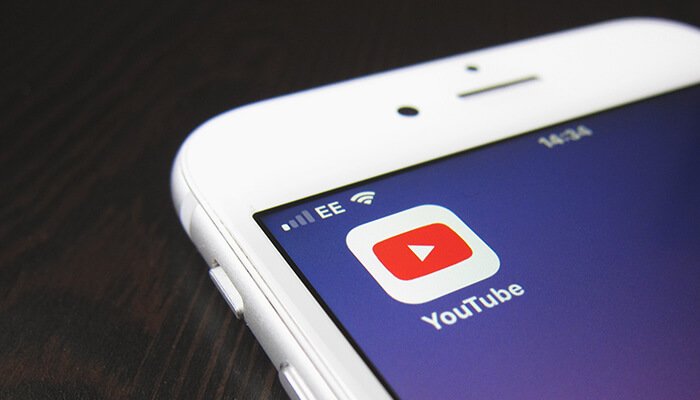
Daha önce, uygulamayı durdurup verileri ve önbelleği temizleyerek YouTube'u yeniden başlatmayı denedik. Ne yazık ki, sorunu çözecekseniz bu yeterli olmayacak. YouTube'un sunucuyla bağlantısı kesildi. Bazen YouTube hesabınızla da ince ayar yapmanız gerekebilir. Bunun nedeni, yanlış ayarlanmış bir hesap nedeniyle YouTube'un verileri düzgün bir şekilde getiremediği zamanlar olmasıdır.
Elbette, daha önce olmamasına rağmen neden şimdi olduğunu merak ediyor olabilirsiniz. Bunun temel nedeni, YouTube'un sık sık güncellemeler almasıdır, bu nedenle hesabınız bu süreçte veri tabanlarından çıkarılmış olabilir. Bu nedenle, hesabınızı tekrar eklememiz gerekiyor ve bu, YouTube'a yeniden giriş yaparak olacaktır.
Bunu başarmak için tek yapmanız gereken YouTube hesabınızdan çıkış yapmak. Ardından, Zorla YouTube'u Durdurun ve Fix #5'te yaptığınızı yapın, ancak bu sefer işiniz bittiğinde hesaba giriş yapmanız gerekir.
Daha önce de söylediğimiz gibi, YouTube, gelişimi boyunca birçok güncellemeden geçer. Bu nedenle, daha önce yaşamadığınız ancak şu anda karşılaştığınız sorunların bu tür güncellemelerden kaynaklanabileceğini varsaymak güvenlidir. Bununla birlikte, YouTube'un en son sürümünde her zaman güncel olduğunuzdan emin olmalısınız. Bunu, aşağıdaki adımları izleyerek yapabilirsiniz:
Bunu yaptıktan sonra, YouTube'un sunucuyla bağlantısı kesildi hata veya bu konudaki diğer hatalar otomatik olarak kendilerini düzeltebilir. Bu, özellikle en son güncelleme hata sorunlarını gidermeyi içeriyorsa geçerlidir. Şimdi YouTube uygulamasını düzeltmek için son yöntemimize gidelim.
Düzeltme #7'yi kullanamadıysanız, bunun nedeni YouTube uygulamasının zaten güncellenmiş olması veya YouTube uygulamanızın güncellemeye ihtiyacı olmamasıdır. İlk durum anlaşılabilir, yani bilmeniz gereken şey ikincisi.
Bu genellikle YouTube'un kötü amaçlı yazılım veya virüs içermesi ve onu güncellemenin temel sorunu çözmemesi durumunda ortaya çıkar. Yapmanız gereken şey tamamen kaldırıp tekrar kurmak. Bunu, aşağıdaki adımları izleyerek yapabilirsiniz:
Bu adımları dikkatli bir şekilde izlerseniz YouTube'u başarıyla yeniden yükleyebilirsiniz. Bunu yapmanızın nedeni olası yolsuzluk olduğundan, diğer kaynaklar kötü niyetli olabileceğinden, bundan sonra YouTube'u yüklemek için yalnızca Play Store'u kullanmanızı öneririz. Ne olursa olsun, çözmek için son seçeneğimize gidelim YouTube'un sunucuyla bağlantısı kesildi.
Biraz nadir olsa da, YouTube'un önemli sorunları gidermek için sunucularını geçici olarak kapattığı durumlar vardır. Tabii ki, bu çok nadir bir durum olarak kabul edilebilir, ancak bunu bilmekten zarar gelmez. Hiçbir şey yapamayacaksın, ama en azından gerçekten sebebinin bu olup olmadığını doğrulamayı öğrenebilirsin. YouTube'un sunucuyla bağlantısı kesildi konu.
Bunu, şu anda kapalı olan sunucuları gösteren web sitelerine giderek yapabilirsiniz. Böyle bir web sitesine bir örnek Down Detector'dır. Bu web sitesine giderek, sunucuların kapalı olduğunu göreceksiniz. YouTube'u görürseniz, bu varsayımınızı doğrular.
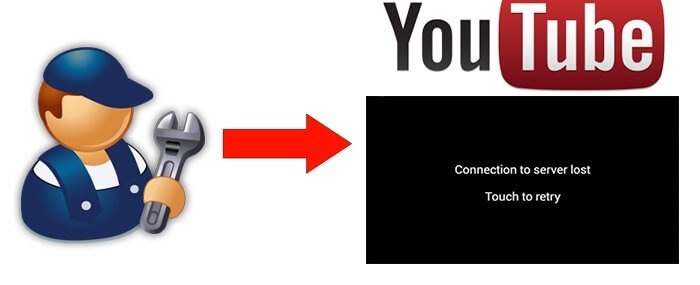
YouTube'un eğlence için en sık ziyaret edilen platformlardan biri olduğu bir gerçektir. Ancak, eğlencemiz için her zaman YouTube'a güvenemeyiz, özellikle de bu platformda ortaya çıkan sorunlar olduğu için.
Bu sorunlardan biri ne zaman YouTube'un sunucuyla bağlantısı kesildi. Tabii ki, birkaç düzeltme ile sorunu kolayca çözebilirsiniz, ancak bu, %100 garantili bir başarı şansı değildir. Her iki durumda da, umarım bu, YouTube'a erişme sorununuzda size yardımcı olmuştur.
Hinterlassen Sie einen Kommentar
Yorumlamak
FoneDog iOS Araç Seti
FoneDog iOS Araçları - iOS cihazınızın en büyük ve etkili çözümlerini sağlar, iOS cihazınızdan oluşan çeşitli sorunları kolayca ve etkili çözmenize yardım eder.
Ücretsiz deneme Ücretsiz denemePopüler makaleler
/
BİLGİLENDİRİCİLANGWEILIG
/
basitKOMPLİZİERT
Vielen Dank! Merhaba, Sie die Wahl:
Excellent
Değerlendirme: 4.6 / 5 (dayalı 75 yorumlar)